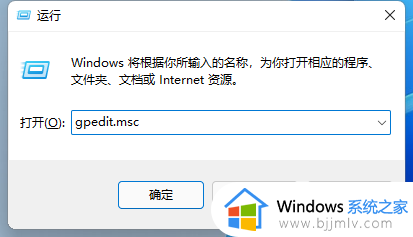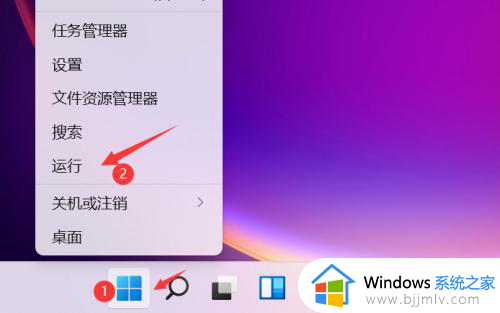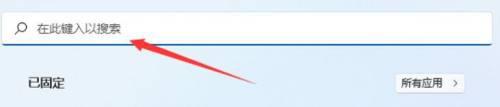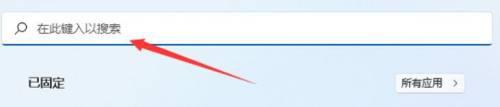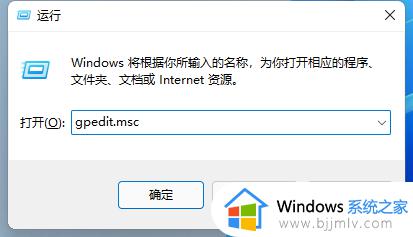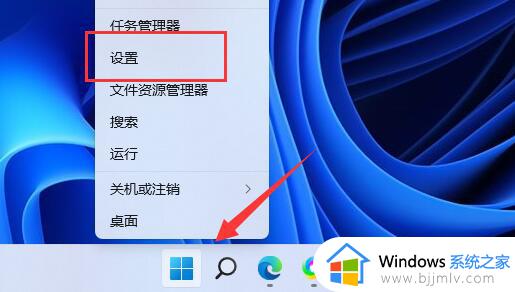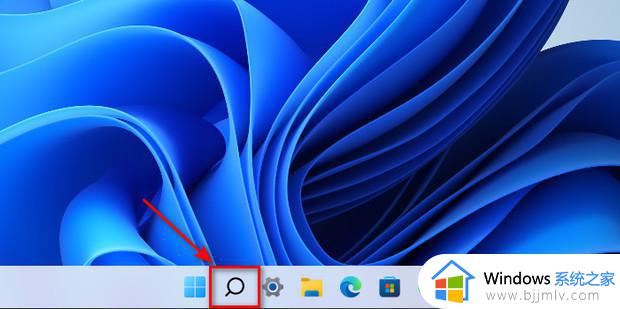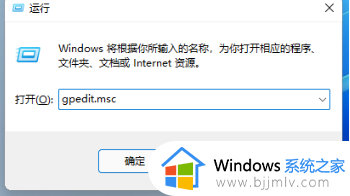win11本地组策略编辑器在哪里 win11怎么调出本地组策略编辑器
更新时间:2024-05-06 13:39:12作者:runxin
在win11系统中,我们在为其应用程序扩展本地组策略编辑器的最简便方法是编写自定义管理模板文件,可是很多用户在刚接触win11系统的情况下,可能还不懂得本地组策略编辑器的打开方式,对此win11本地组策略编辑器在哪里呢?下面就是有关win11怎么调出本地组策略编辑器完整步骤。
具体方法如下:
方法一:运行命令打开
1、按win+R键盘组合键打开“运行”。在运行框中输入 “gpedit.msc ”,点击确定或者直接按键盘上的回车键。
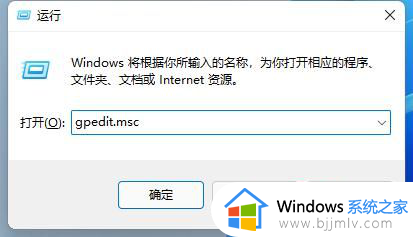
2、组策略编辑器就打开了。
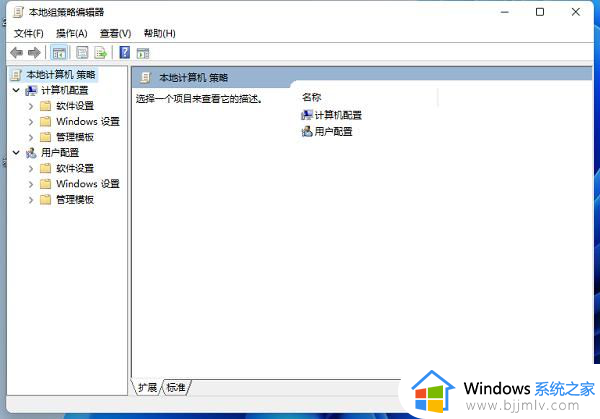
方法二:电脑搜索打开
1、我们点击win11的“开始”菜单。
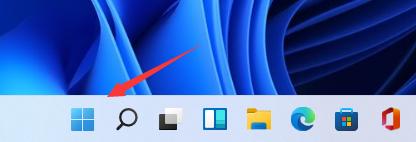
2、里面有个搜索框。
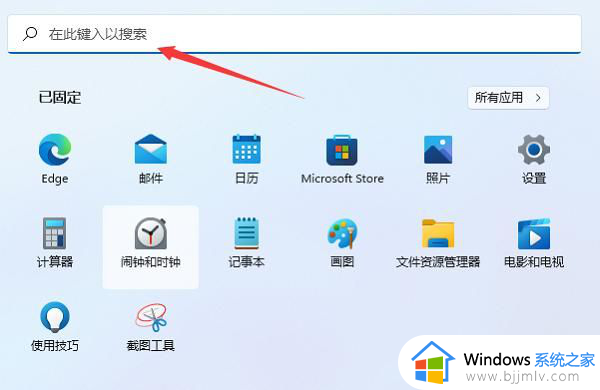
3、我们在搜索框中输入“组策略”我们可以看到我们可以搜索到,我们直接点击。
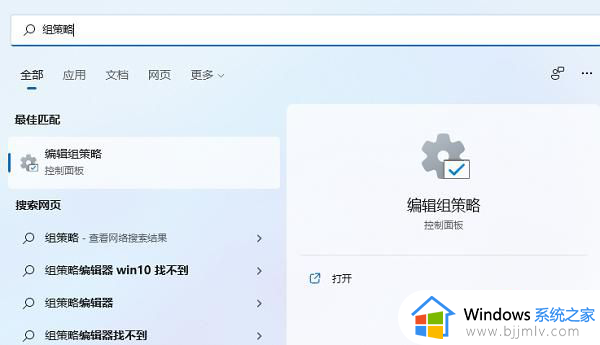
4、这样我们也是可以直接打开本地组策略编辑器的。
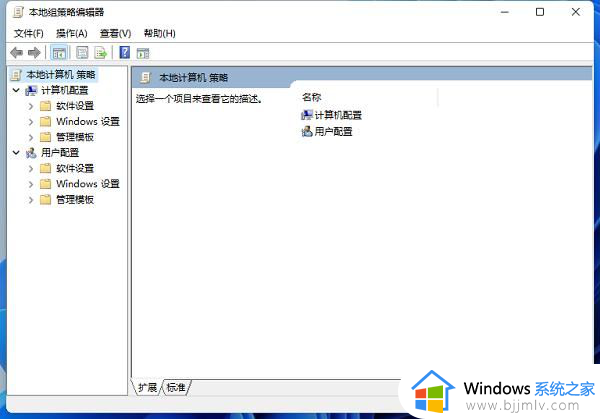
综上所述就是关于win11怎么调出本地组策略编辑器完整步骤了,还有不清楚的用户就可以参考一下小编的步骤进行操作,希望本文能够对大家有所帮助。